iPhoneの画面が青い問題の原因と自力でできる対処法 7選
「iPhoneの画面がいきなり青くなりました。青くなるタイミングもバラバラで何が原因かわかりません。ブルースクリーン(死の青い画面)ってやつでしょうか。原因、直し方を教えて下さい。」
——Yahoo知恵袋
iPhoneの画面が青い問題は、iOSデバイスに関する問題の中で最も厄介な問題の一つであると言っても過言ではありません。上記の投稿のように、かなりの数のユーザーがブルースクリーン問題に遭遇しています。この問題は、iPhoneで特定のアプリを使用しているときに発生しやすいです。例えば、「Pages」「Numbers」「Keynote」を使用すると、画面が青くなる問題が頻繫に起こります。
ご心配なく、今回の記事はiPhoneの画面が青い問題の原因と、自宅でもすぐにできる7つの対処法をご紹介します。

iPhoneの画面が青い原因は?
iPhoneがブルースクリーンになる原因は主に5つあります。その原因によって、対策が異なります。
1、ソフトウェア不具合が発生した
一般的に、画面に明らかな損傷がない場合、iPhoneの画面が青くなる主な原因はソフトウェア不具合です。iPhoneの電源を長時間つけっぱなしにしておくと、メモリ不足になったり、iPhoneにソフトウェア不具合が生じる可能性があります。iPhoneを再起動したり、専門的なiOS問題修復ソフトを使用することで、ソフトウェア不具合を解決することができます。
2、iCloudのバグ
ユーザーから報告によると、「iWork」の3つの製品「Keynote」、「Pages」、「Numbers」がiCloudと一緒に実行されている場合、iPhoneがフリーズして画面が青色になることがあります。iCloudのバックアップをオフにすることで、問題を修復し、再発を防ぐことができます。
3、アップデートの失敗
iPhoneはアップデートに失敗すると、画面が青くなる問題が発生することもあります。iPhoneを再起動するか、iPhoneのバッテリー残量が十分のある状態でアップデートすると、問題を解決できます。
4、インストールされているアプリに問題がある
App Storeの審査条件が非常に厳しいです。それでも、App Storeから悪質アプリをダウンロードしてしまう可能性があります。このような悪意のあるアプリを実行すると、iPhoneの画面が青くなることもあります。また、アプリがiOSとの互換性が低いことも、問題の一因となる可能性があります。
5、iPhoneの画面が破損・故障した
最近iPhoneを落としたり、水に濡らしたりした場合は、iPhoneの画面が損傷し、最終的には画面が青くなることになります。このような場合、iPhoneを修理に出した方が最善の解決策です。
iPhoneの画面が青い問題を自宅でできる直し方 ベスト7
1、iPhoneを強制的に再起動する
iPhoneを再起動することで、メモリやキャッシュを解放し、画面が青い問題に関連する小さなソフトウェアの不具合を解決できます。
画面が青くなったiPhoneがタップできない可能性があるため、iPhoneのボタンを順番に押して、iPhoneを強制的に再起動しましょう。以下はモデル別の操作手順です。
iPhone 6/6S以前:Appleのロゴが表示されるまで、ホーム ボタンとスリープ/スリーブ解除 ボタンを同時に押し続けます。
iPhone 7/7 Plus:Appleのロゴが表示されるまで、音量を下げる ボタンとスリープ/スリープ解除 ボタンの両方を押し続けます。
iPhone 8以降:音量を上げる ボタンを押してすぐ離し、音量を下げる ボタンを押してすぐ離します。iPhoneが再起動するまで、サイド ボタンを押し続けます。
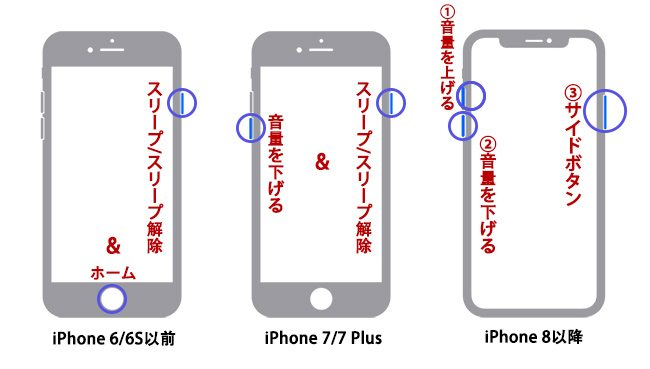
2、iCloudのバックアップをオフにする
iCloudのバグによって、iPhoneの画面が青くなる可能性があるので、一旦iCloudのバックアップをオフにしましょう。iCloudのバックアップを無効化にしたら、iTunesまたはサードパーティーのバックアップアプリを使用して、iPhoneのデータを保存した方がいいです。以下は操作手順です。
STEP1:「設定」アプリの一番上で、自分のAppleアカウントのアイコンをタップします。
STEP2:「iCloud」>「iCloudバックアップ」の順に移動して、「このiPhoneをバックアップ」オプションをオフにします。
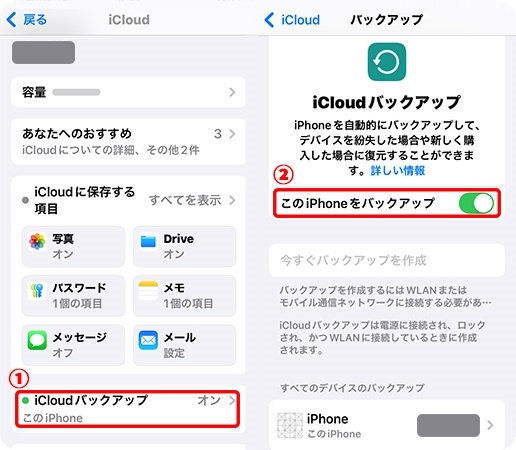
3、専門的な修復ツールTunesKit iOS System Recoveryを使用する
上記のように、iPhoneの画面が青くなる原因は様々です。一つ一つの原因を確認するには、多くの時間がかかります。このような場合、様々な問題を解決できる専門的なiOS修復ツールを使用すれば、時間を大幅に節約できます。
iOS問題修復ツールの中で、TunesKit iOS System Recoveryは最もおすすめです。なぜかというと、このソフトはiPhoneの画面が青い問題を含めて、150以上のiOS問題を修復することができます。対応範囲が広いだけではなく、TunesKitは操作方法が極めて簡単で、成功率が高いです。さらに、データを失うことなく問題を解決することもでき、あなたの大事なデータを守ることができます。
では、TunesKit iOS System Recoveryを使用して、iPhoneの画面が青い問題を修復する手順をご覧ください。
STEP 1画面が青いiPhoneをパソコンに接続する
iPhoneをUSBケーブルでパソコンに接続して、TunesKit iOS System Recoveryを起動します。「iOSシステム修復」>「開始」の順にクリックします。
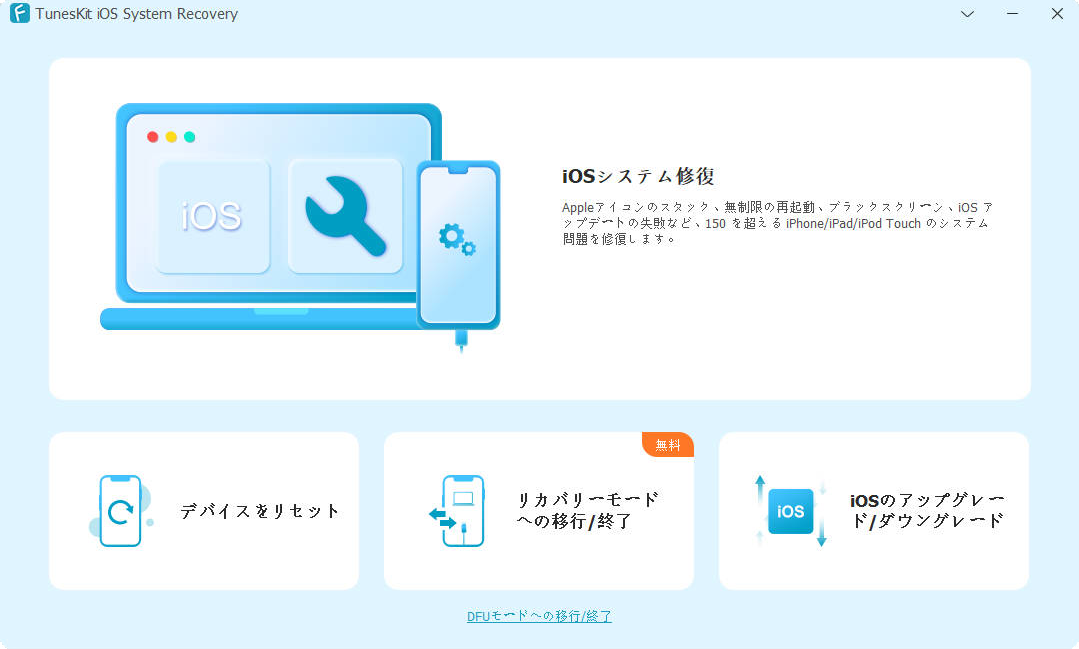
STEP 2修復モードを選択
このステップでは、修復モードを選択する必要があります。データの損失を引き起こさない「標準修復モード」を選択しましょう。
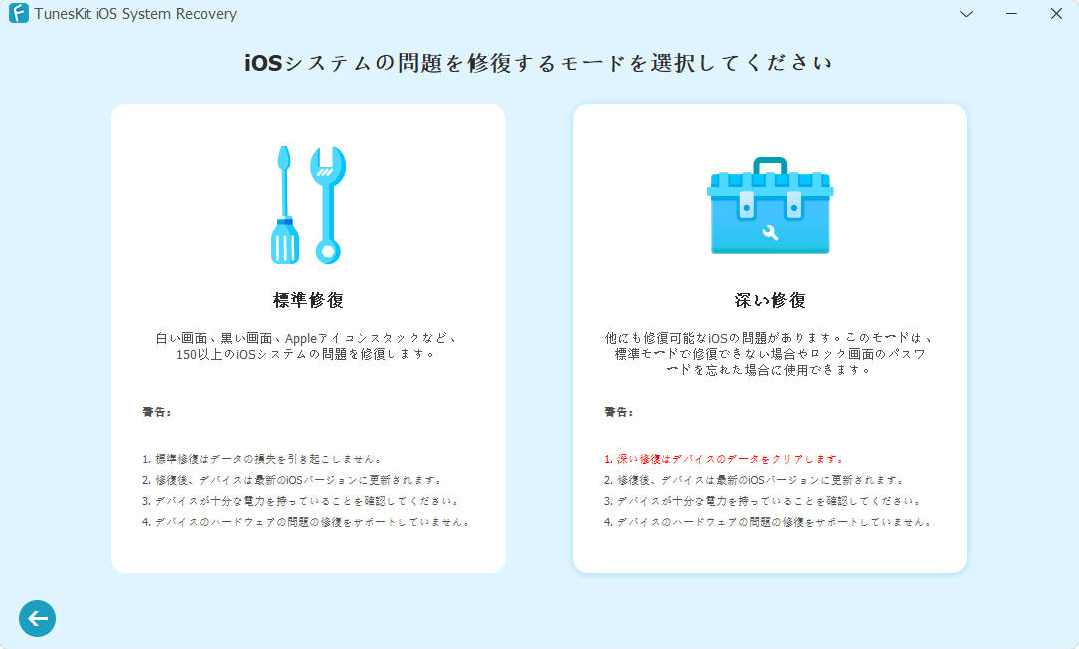
STEP 3ファームウェアパッケージをダウンロード
iPhoneのソフトウェア不具合を修復ために、ファームウェアパッケージをダウンロードする必要があります。画面に表示されている情報が正しい場合、「ダウンロード」をクリックしましょう。間違ったらそれぞれのオプションを選択して修正することができます。
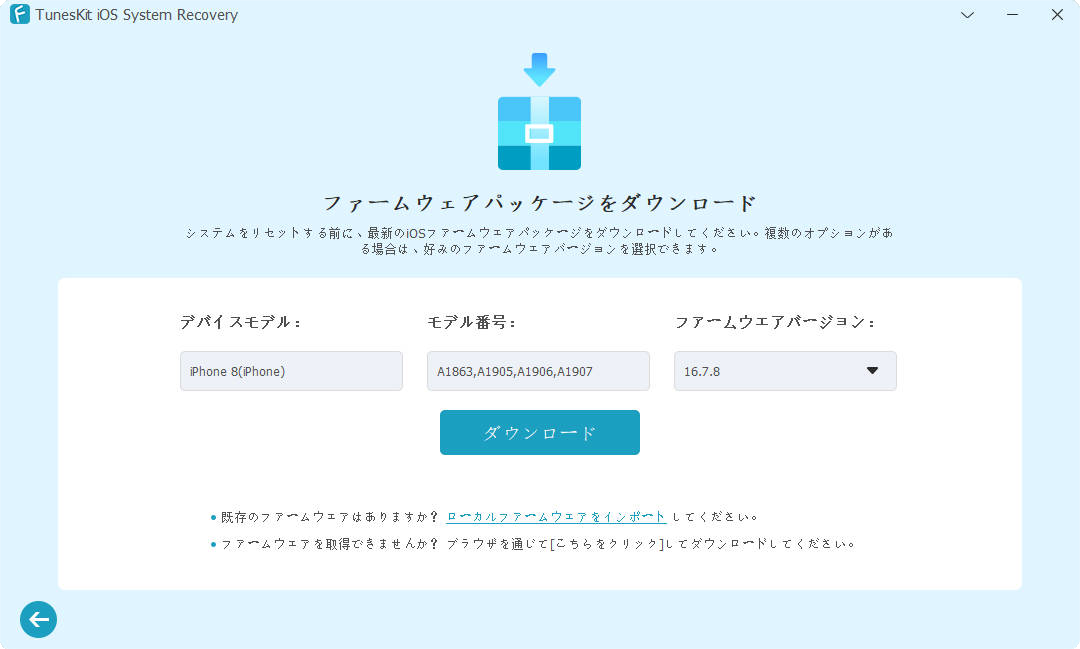
STEP 4iPhoneの画面が青い問題を修復
ファームウェアパッケージが成功にダウンロードされたら、画面に「修復」というボタンが表示されるので、それをクリックします。しばらく待つと、iPhoneのブルースクリーン問題が修復されます。「完了」ボタンを押せば、すべてのプロセスが完了です。
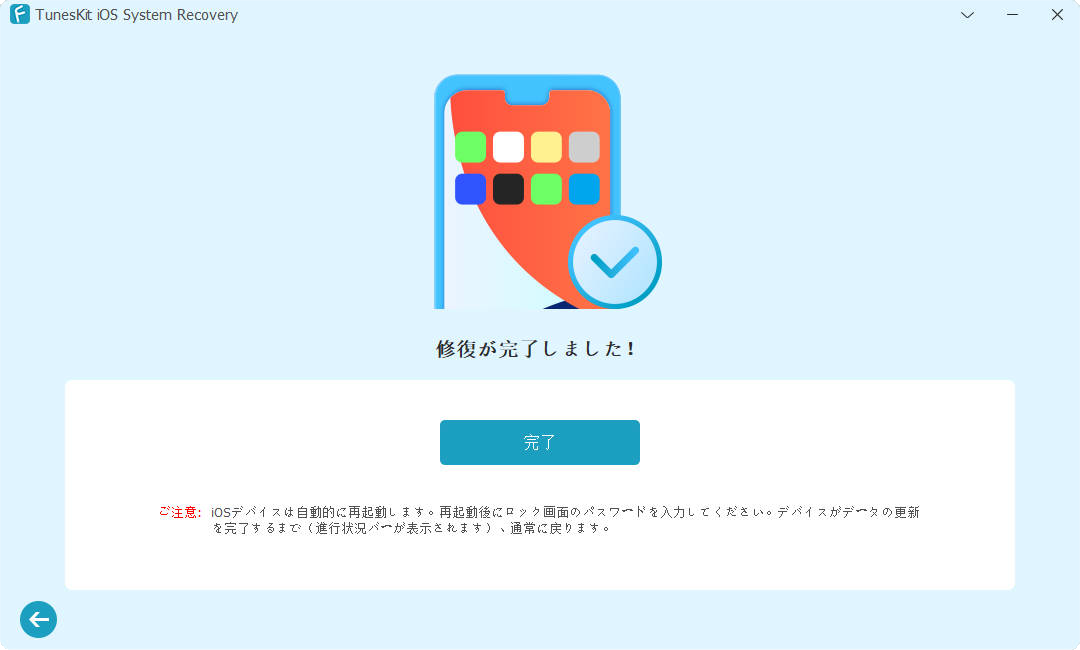
4、iTunesを使用してiPhoneをアップデートする
iPhoneがアップデートに失敗して、画面が青くなってしまった場合は、iPhoneを成功にアップデートすると、問題を解決できます。iPhone本体ではアップデートを完了できない可能性があるため、パソコンでのiTunesを使って、iPhoneをアップデートしましょう。
STEP1:USBケーブルを使用して、iPhoneをパソコンに接続します。
STEP2:iTunesの画面の左上の小さいなiPhoneアイコンをクリックします。左側のサイドバーの「概要」を押します。
![]()
STEP3:「アップデートの確認」を選択します。そうすると、iPhoneが再びアップデートされ、ソフトウェア不具合も修復されます。
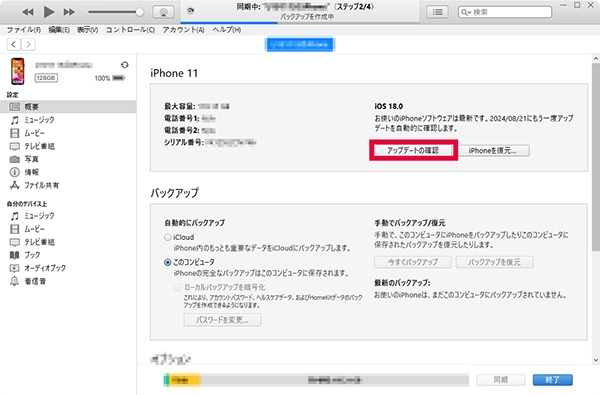
iPhoneの画面がタップできなくて、パソコンを信頼することができない場合、iPhoneをリカバリモードにしてください。
5、アプリをアップデート・アンインストールする
iPhone上のすべてのアプリをアップデートすると、一部のアプリとの互換性の問題を解決できます。それでも問題が解決しない場合は、互換性の低いアプリ、または悪質アプリを削除してください。
- すべてのアプリを更新する方法
STEP1:「App Store」を開いて、画面の右上にあるAppleアカウントのアイコンを押します。
STEP2:下にスクロールして、「すべてをアップデート」をタップします。
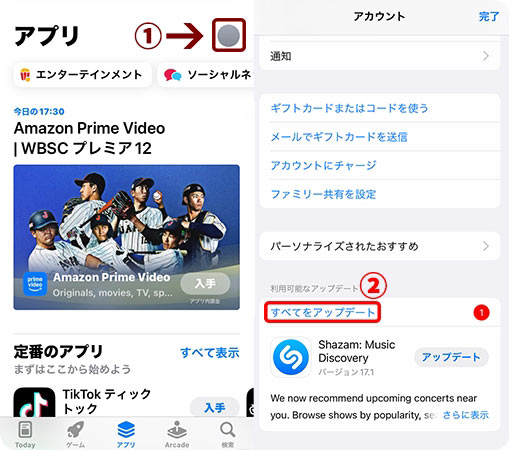
- アプリを削除する方法
STEP1:削除したいアプリを長押して、「アプリを削除」を選択します。
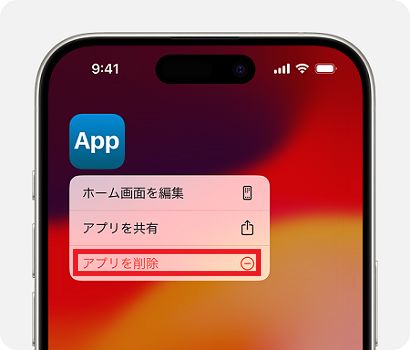
iOS10から「Pages」「Numbers」「Keynote」のような標準アプリも削除できるようになっています。この3つのアプリが必要なければ、削除してもいいです。その後、App Storeから再ダウンロードすることも可能です。
6、リカバリモードを使用してiPhoneを強制初期化する
リカバリモードでiPhoneを強制的に初期化することは、ほとんどのソフトウェアの問題を解決できます。ただし、この方法はかなり時間がかかり、データの損失ももたらします。データをバックアップして、以下の手順に従って操作しましょう。
- STEP1: iPhoneをUSBケーブルでパソコンに接続して、デバイスをリカバリモードにします。
iPhone 6s 以前:「iTunesに接続」画面が出るまで、トップ/サイド ボタンとホーム ボタンを一緒に長押しします。
iPhone 7/7 Plus:「iTunesに接続」画面が出るまで、トップ/サイド ボタンと音量を下げる ボタンを一緒に長押しします。
iPhone 8 以降:音量を上げる ボタンを押して素早く離し、音量を下げる ボタンを押して素早く離します。「iTunesに接続」画面が出るまでサイド ボタン長押しします。

- STEP2: iTunesでiPhoneの画面が青くなる問題を修復します。
次に、iTunesを実行します。「iPhoneに問題があります」というメッセージが表示されます。そのメッセージの「復元」オプションを選択すれば、iPhoneが強制的に初期化され、画面が青い問題が修正されます。
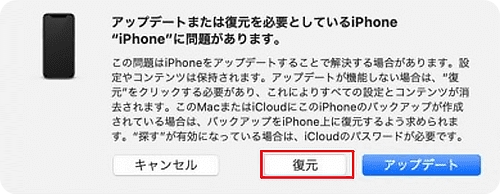
iPhoneをアップデートしたい場合は、青色の「アップデート」ボタンを押してください。
7、iPhoneを修理に出す
上記の方法を試してもiPhoneの画面が青いままの場合は、iPhoneの画面が破損している可能性があります。Appleに連絡して、iPhoneを修理に出してください。通常、iPhoneの画面修理費用は6万円から1万円です。そして、AppleCare+に加入している場合は、機種を問わず、画面修理費用は3,700円となります。

iPhoneの画面が青い時によくある質問
1、iPhoneの画面が青っぽい、何か改善策はありませんか?
「True Tone」機能をオン/オフにしてみてください。「設定」アプリを開いて、「画面表示と明るさ」をタップして、下にスクロールすると、「True Tone」オプションをオン/オフにすることができます。
2、iPhoneの画面に青いシミ/青い線がある、なぜですか?
iPhoneの画面が故障した、またはバッテリーに問題が発生した可能性があります。Apple公式に連絡して、iPhoneを修理に出してください。
3、iPhoneの画面に勝手に青い枠が出る、どうやってそれを消しますか?
これは、「スイッチコントロール」と呼ばれる機能です。ホーム/サイドボタンを3回連続で押すとそれをオフにすることができます。
まとめ
今回の記事はiPhoneに青い画面が表示される原因や7つの対処法にご紹介しました。前述の通り、iPhoneのブルースクリーン問題の主な原因はソフトウェアの不具合です。iOSのソフトウェア不具合を簡単に修復したいなら、専門的なiOS問題修復ツールTunesKit iOS System Recoveryを使ってみてください。
TunesKit iOS System Recoveryは僅か4つのステップで、様々なiOSソフトウェア問題を高い成功率で解決できます。その「標準修復」モードはデータの損失を引き起こすこともありません。さらに、このソフトの各ステップも詳細なユーザーガイドがあるので、初心者でも簡単に使用することができます。ご興味ありましたら、ぜひ無料体験版をダウンロードしてみてください。
